怎么重装系统电脑黑屏怎么重装系统
发布时间:2024-12-19 14:24:09
怎么重装系统电脑黑屏怎么重装系统?
电脑黑屏是许多用户常遇到的烦恼问题,无论是开机时直接黑屏,还是在使用过程中突然出现黑屏,都会让人感到焦虑。黑屏的原因多种多样,可能是硬件故障、驱动问题、系统崩溃等造成的。面对这种情况,很多用户会第一时间考虑是否需要重装系统,尤其是当尝试其他排查方法无效时。对此接下来就跟大家聊聊电脑黑屏怎么重装系统吧!

一、重装系统所需工具
系统版本:win10专业版(其他Windows版本亦可)
装机工具:电脑店u盘启动盘制作工具(点击链接下载)
二、重装系统前期准备事项
1、备份C盘重要文件时,确保保存所有个人文档、桌面文件、下载内容、浏览器书签和应用数据。别忘了导出电子邮件和联系人信息,尤其是从Outlook等邮件客户端。
2、此外,记录和备份软件的安装文件和序列号,特别是那些安装在C盘的软件和关键驱动程序,以便重装系统后能顺利恢复。
3、提前准备好需要安装的系统镜像,建议大家在msdn网站下载,操作简单更适合电脑小白,具体操作如下图所示;
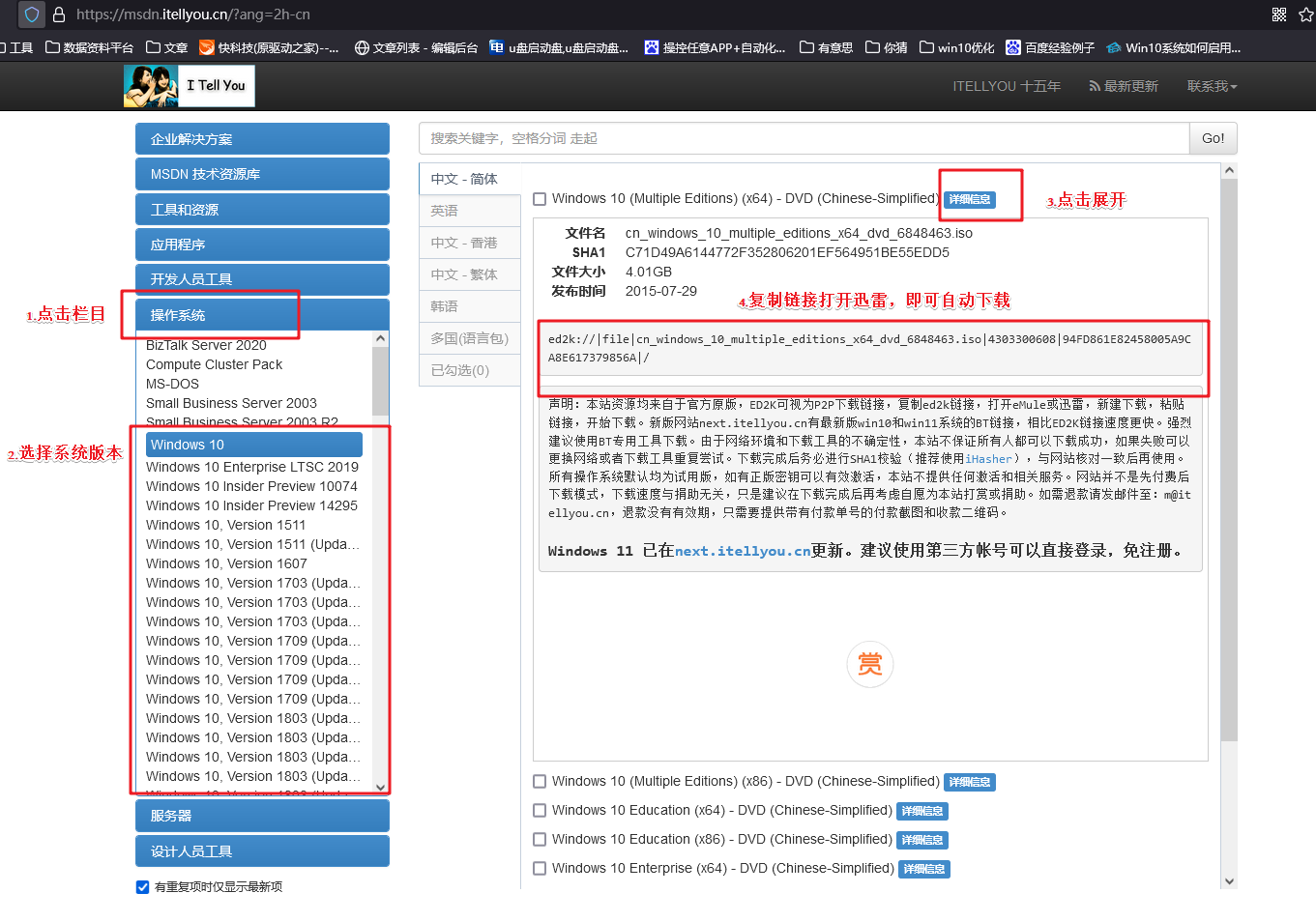
三、重装系统具体教程
1、怎么制作启动盘?
a. 在电脑店官网中,切换到下载中心,点击【立即下载】,即可下载电脑店,这一制作启动盘所需的工具。
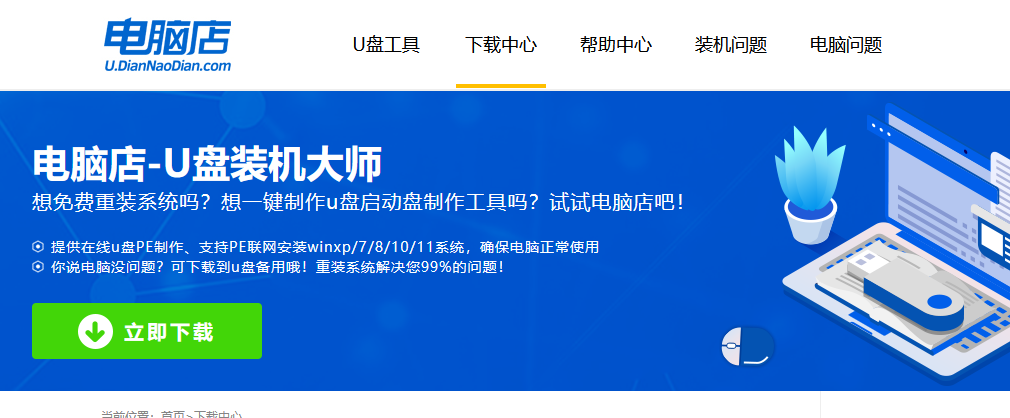
b. 插入u盘,打开下载好的制作工具。
c. 插入u盘,建议8G以上,不需要其他设置,默认点击【全新制作】。
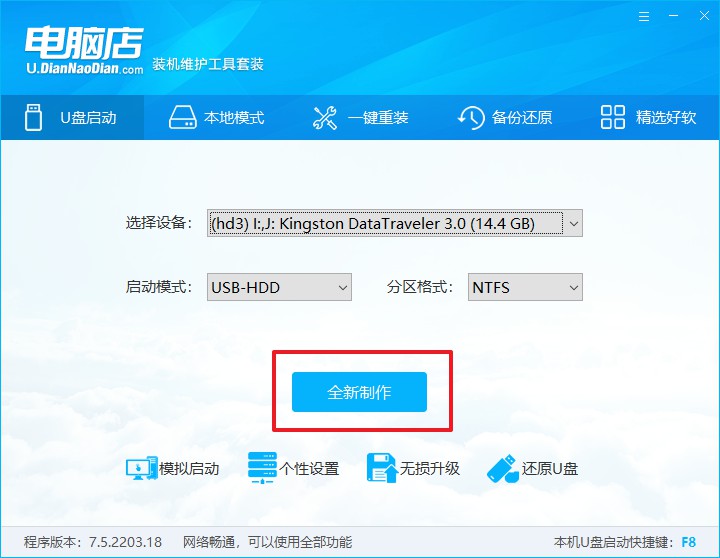
2、怎么设置u盘启动?
a.确认自己电脑的型号,在电脑店官网查询对应的u盘启动快捷键。
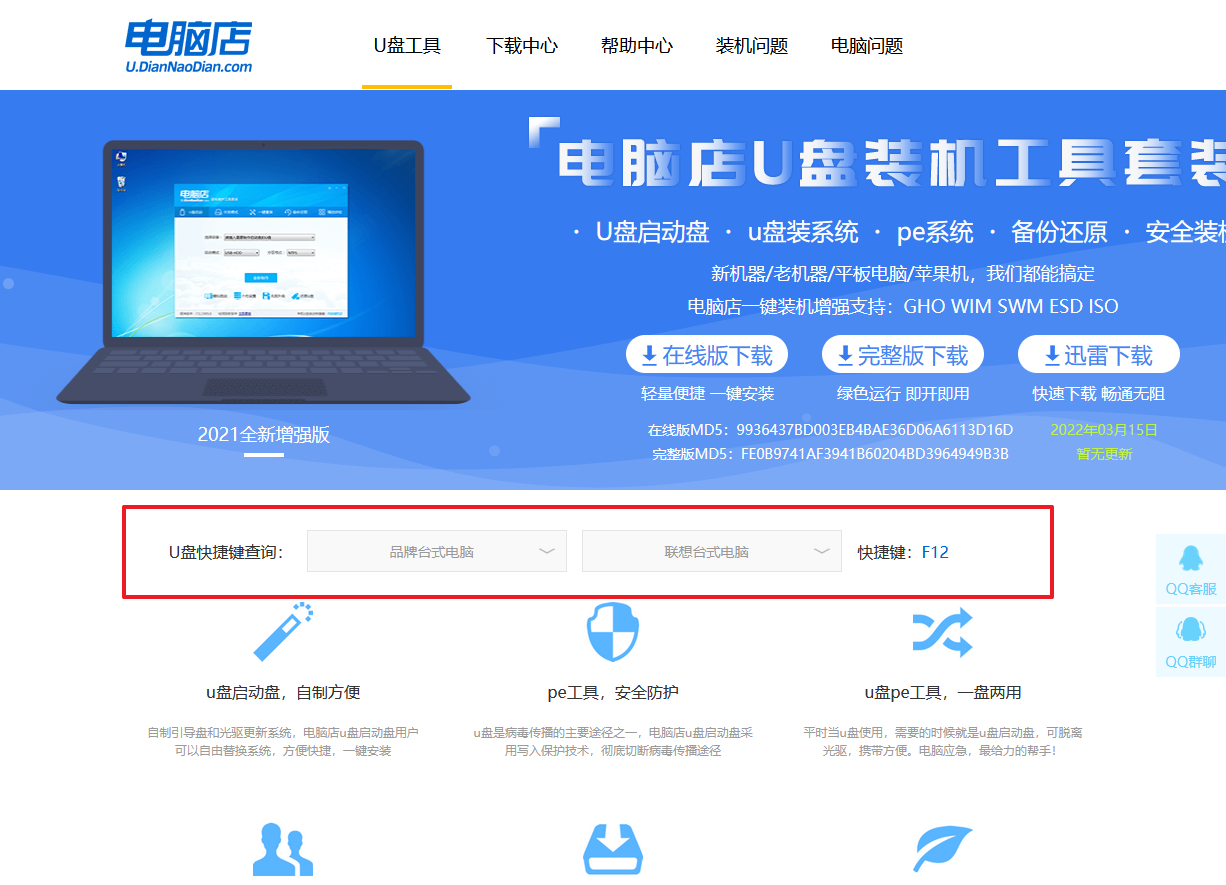
b. 插入u盘后重启,等待屏幕出现画面,按下快捷键进入优先启动项设置界面。
c. 在界面中,移动光标至u盘选项,回车即可。
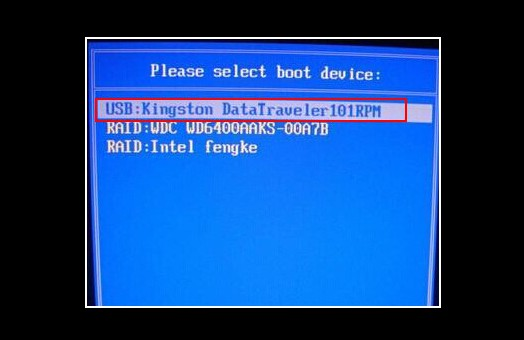
d. 接下来就会进入到电脑店winpe界面,选择第一项回车即可进入winpe系统。
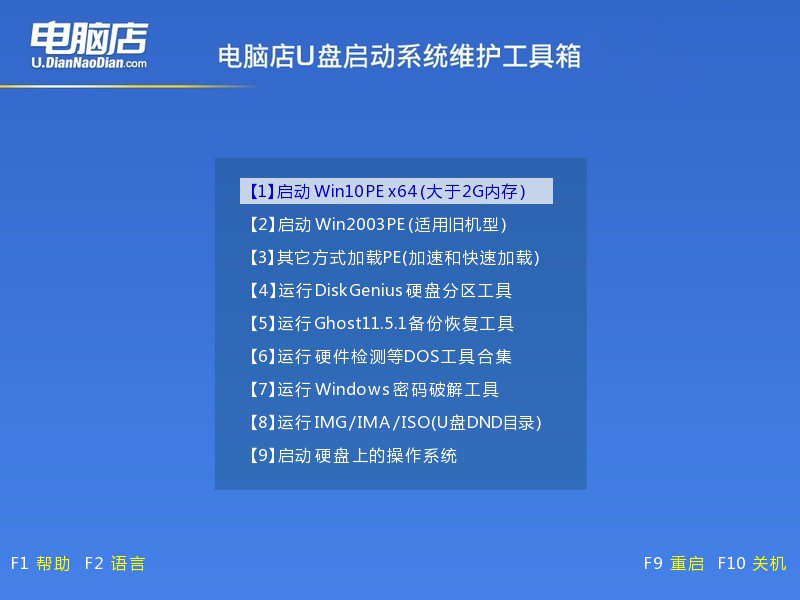
3、如何u盘装机?
a.找到并打开一键装机的软件。在窗口中选择操作方式,打开win10的镜像,以及勾选系统盘,点击【执行】。
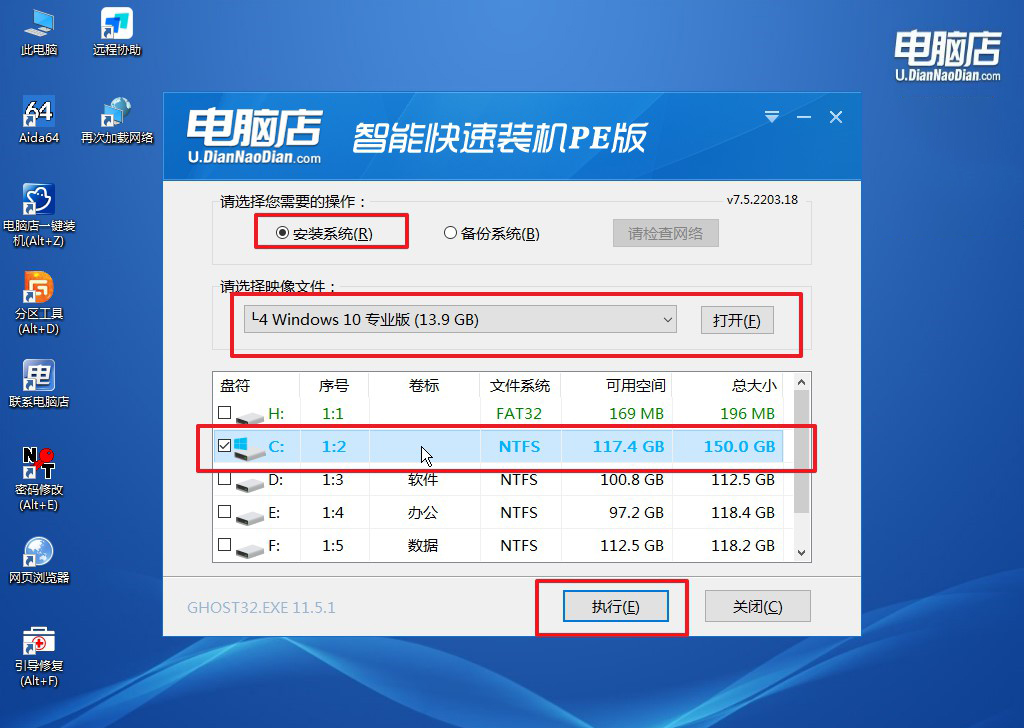
b.在还原窗口中,可默认设置直接点击【是】。
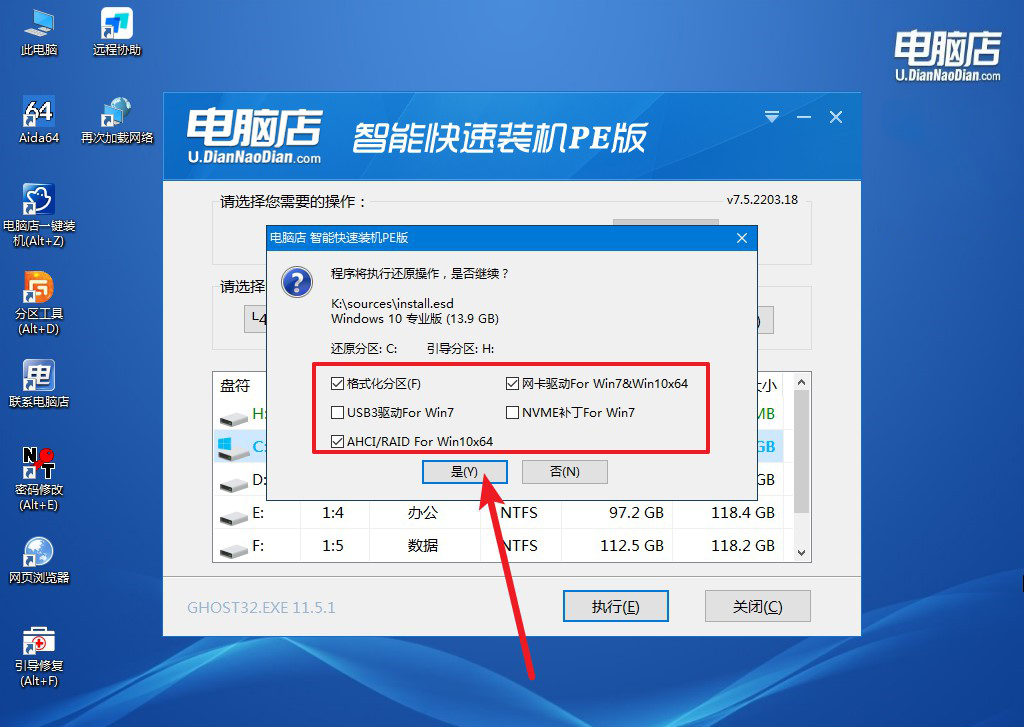
c. 勾选【完成后重启】,接下来就是等待安装完成了。
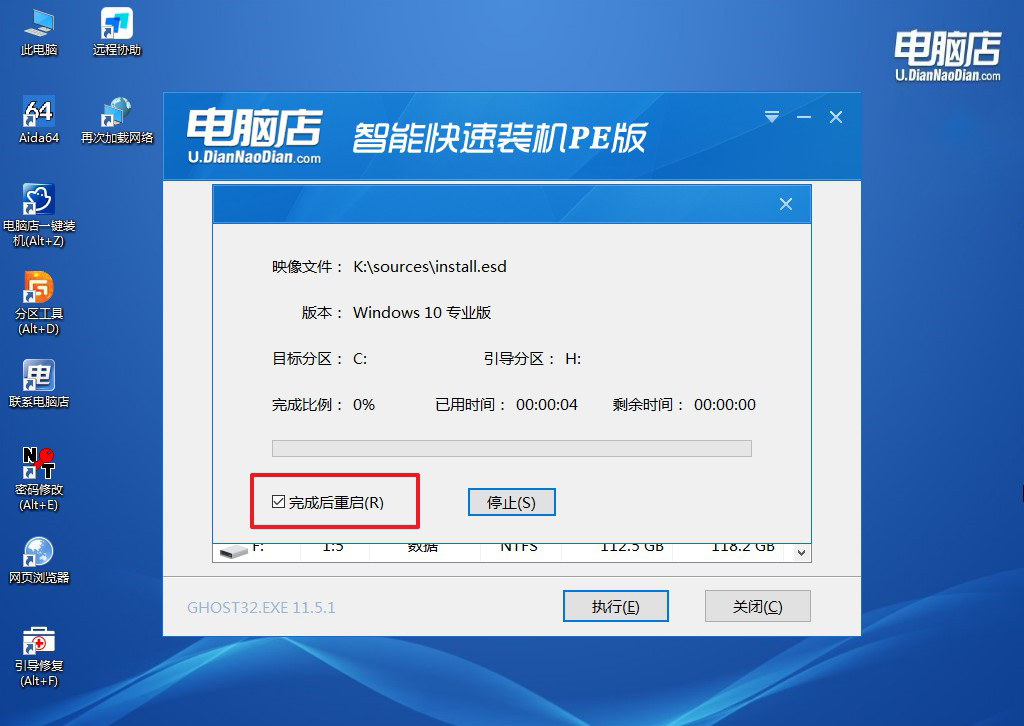
d. 等待安装部署完成,进入系统桌面。
四、重装系统相关内容
电脑重装系统后连不上网怎么回事?
电脑重装系统后无法连接网络,通常是由于网络适配器驱动没有安装或未正确识别引起的。重装系统后,Windows可能没有自动安装适合你电脑的网络驱动程序,尤其是在使用无线网卡或特定品牌的网络硬件时。此时,你可以通过有线连接到互联网,下载并安装正确的网络适配器驱动,或者使用U盘将驱动程序从另一台电脑传输到新系统上进行安装。如果问题仍然存在,可能是主板驱动或网络设置的问题,检查设备管理器中网络适配器是否正常工作,并确保相关驱动已安装。如果是无线网络连接问题,还需要检查无线网卡驱动是否缺失或被禁用。
以上内容就是电脑黑屏怎么重装系统的操作教程了,遇到电脑黑屏时,首先应冷静排查问题的根源,通过检查硬件连接、更新驱动、检查系统文件等方法来尝试解决。如果是系统问题导致的黑屏,重装系统无疑是一个有效的解决方案,它能够彻底清除系统错误并恢复到出厂状态哦!

